- Les Votre GPU est plein une notification apparaît souvent lorsque vous travaillez avec du contenu haute résolution.
- Essayez de résoudre ce problème en mettant à jour vos pilotes graphiques ou en ajustant les paramètres de la carte graphique.
- Vous pouvez également en obtenir un qui sera capable de gérer les hautes résolutions et les tâches complexes que vous accomplissez.
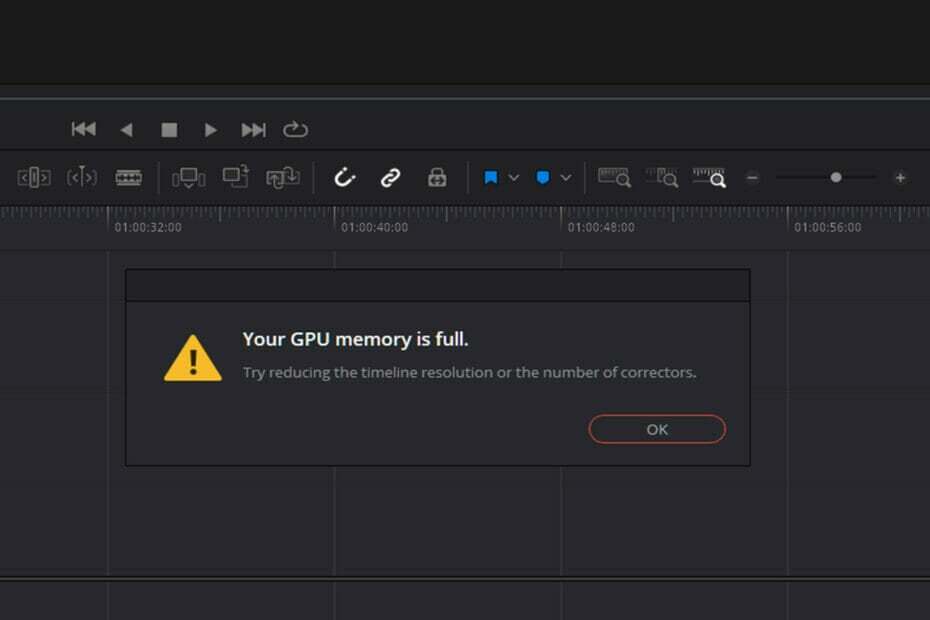
XINSTALLER EN CLIQUANT SUR LE FICHIER DE TÉLÉCHARGEMENT
Ce logiciel réparera les erreurs informatiques courantes, vous protégera contre la perte de fichiers, les logiciels malveillants, les pannes matérielles et optimisera votre PC pour des performances maximales. Résolvez les problèmes de PC et supprimez les virus maintenant en 3 étapes simples :
- Télécharger l'outil de réparation de PC Restoro qui vient avec des technologies brevetées (brevet disponible ici).
- Cliquez sur Lancer l'analyse pour trouver des problèmes Windows qui pourraient causer des problèmes de PC.
- Cliquez sur Tout réparer pour résoudre les problèmes affectant la sécurité et les performances de votre ordinateur
- Restoro a été téléchargé par 0 lecteurs ce mois-ci.
Il n'y a rien d'assez terrible par rapport au moment où vous recevez le Votre mémoire GPU est pleine notification. En retour, cela perturbe votre gameplay car le jeu plante.
Dans la plupart des cas, les gens rendent leurs appareils inefficaces et commencent à penser à acheter un nouvel appareil, un avec de meilleurs graphismes et plus d'espace de stockage.
Contrairement à cela, avant de tirer une conclusion, vous devez d'abord déterminer si le problème émane du logiciel. Votre gadget pourrait parfaitement convenir.
Dans certains cas, vous constaterez que certains programmes peuvent faire défaut, en particulier en ce qui concerne le secteur de la mémoire. Cela conduit finalement à une fuite de mémoire.
Le problème se produit souvent lorsqu'un programme ne parvient pas à libérer la mémoire supprimée dans le système, provoquant le blocage du programme. Par effet d'entraînement, votre ordinateur finit par se redémarrer.
Est-il sûr de simplement supprimer le cache GPU?
Un GPU est livré avec des cœurs graphiques qui assemblent le cadre graphique affiché sur votre écran. Par conséquent, une fois l'image rendue, elle reste dans la mémoire virtuelle avant même d'être affichée à l'écran.
Si vous êtes enclin à travailler sur du contenu haute résolution ou si vous traitez constamment des images de haute qualité, vous aurez besoin de la mémoire GPU plus élevée.
Il n'est sûr de supprimer le cache GPU qu'une fois que vous avez terminé d'apporter des modifications à un fichier et de les enregistrer. Dans le cas contraire, sa suppression prématurée peut entraîner la perte définitive de vos informations.
Comment puis-je savoir que mon GPU est défectueux ?
Voici quelques-uns des principaux signes révélateurs que vous pouvez utiliser pour détecter un dysfonctionnement:
- Si vous commencez à rencontrer des problèmes d'écran, en particulier lorsque vous jouez à un jeu ou regardez une vidéo de haute qualité, il y a un problème avec votre carte. Une caractérisation classique de ceci est lorsque des couleurs étranges commencent à apparaître sur votre écran.
- Certaines personnes pourraient commencer à voir des artefacts étranges sur leur écran. Le problème est principalement causé par la chaleur, l'accumulation de poussière et un overclocking excessif.
- Il y a tellement de raisons pour lesquelles votre appareil reçoit des erreurs BSOD. Le problème peut être lié à la RAM, à la carte graphique ou au disque dur. Cependant, si l'écran bleu n'apparaît que lorsque vous vous lancez dans des tâches gourmandes en graphiques telles que jouer à des jeux vidéo, alors votre carte graphique est responsable.
- Le bégaiement et le gel de l'écran de l'ordinateur indiquent également que votre GPU a besoin d'une attention immédiate. Néanmoins, le problème peut également être causé par des problèmes de RAM, des logiciels malveillants et un disque dur obsolète.
- Si vous commencez à entendre des bruits de ventilateur, cela peut indiquer qu'il y a un problème. Cependant, cela ne signifie peut-être pas que vous devez remplacer votre carte graphique. Soyez attentif au bruit émanant du ventilateur, s'il est plus fort que d'habitude, il se peut que le GPU surchauffe ce qui provoque son dysfonctionnement. Essayez de le nettoyer et voyez si le ventilateur se calme.
Votre mémoire GPU est-elle pleine? Rencontrez-vous des problèmes de performances avec votre appareil? Ne vous inquiétez pas! Nous sommes là pour vous proposer quelques solutions qui vous aideront à résoudre le problème.
Que puis-je faire pour libérer la mémoire du GPU sous Windows 11?
1. Ajuster les paramètres du fichier d'échange pour le lecteur de jeu
- Ouvrez votre Explorateur de fichiers, puis clic droit Ce PC et ouvrir Propriétés.

- Sélectionner Réglages avancés du système sur le volet de gauche.

- Clique le Onglet Avancé et maintenant cliquez Paramètres sous le Performance Catégorie.

- Ouvrez le Onglet Avancé dans le Performance Fenêtre d'options qui vient de s'ouvrir. Sous le Mémoire virtuelle catégorie, cliquez sur Changer.

- Sélectionnez votre lecteur système, puis sélectionnez Taille gérée par le système. Cliquez sur Régler.

- Sélectionnez maintenant le lecteur sur lequel vous avez installé le jeu. Puis clique Pas de fichier d'échange. Cliquez sur Régler encore une fois. Enfin, cliquez sur d'accord.

2. Utilisez le commutateur 3 Go
REMARQUE
Avant d'exécuter ce correctif, vous devez noter qu'il réduira l'espace du système d'exploitation. En outre, cela pourrait même conduire à plus d'accidents.
- Rechercher Invite de commandes dans le Début menu, puis cliquez dessus avec le bouton droit et sélectionnez Exécuter en tant qu'administrateur.

- Maintenant, tapez la commande suivante et appuyez sur Entrer:
bcdedit /set AugmenterUserVa 3072
- Enfin, redémarrez votre appareil.
Pour les utilisateurs disposant d'une version 32 bits de Windows, ce correctif sera utile pour corriger le problème. Comme alternative, vous pouvez également obtenir la version 64 bits. En retour, la dernière version reconnaîtra le manque d'espace et allouera plus d'espace virtuel pour vos programmes.
3. Effectuer les mises à jour du programme et du jeu
Vous constaterez que les développeurs fournissent souvent une optimisation du logiciel. Les mises à jour concernent du matériel spécifique et d'autres bogues et correctifs liés au fonctionnement du programme.
Par conséquent, il est important de vérifier les mises à jour lorsque de tels problèmes surviennent pendant l'exécution d'un programme.
4. Mettre à jour le pilote graphique
- presse les fenêtres clé + X touche, puis sélectionnez Gestionnaire de périphériques du menu.

- Développer Prises d'écran puis cliquez avec le bouton droit sur la carte graphique répertoriée pour choisir Propriétés.

- Ensuite, cliquez sur le Onglet Pilote puis cliquez sur Mettre à jour le pilote. Ensuite, cliquez sur d'accord.

- Enfin, cliquez sur Rechercher automatiquement le logiciel pilote mis à jour. Ensuite, suivez les instructions à l'écran pour terminer la mise à jour du pilote.

Une fois que vous aurez mis à jour votre appareil, vous pourrez le protéger contre les logiciels malveillants, les pannes matérielles et également empêcher les pannes du système telles que Votre mémoire GPU est pleine, qui est également causé par des problèmes de pilotes obsolètes.
De plus, nous vous encourageons à utiliser un programme dédié tel que DriverFix afin d'effectuer des analyses automatiques de tous les pilotes obsolètes.
5. Modifier les paramètres de la carte graphique
- Ouvrez le Panneau de commande, puis une fois la fenêtre affichée, définissez la vue par option comme Grandes icônes.

- Trouve Graphiques Intel HD.

- Clique le option 3D pour ouvrir le Paramètres 3D.

- Cliquer sur Améliorer les paramètres d'application puis sélectionnez Réinitialiser. Enfin, cliquez sur le Appliquer bouton pour enregistrer les modifications.

6. Vérifiez les programmes d'arrière-plan inutiles
- presse Ctrl + Alt + Effacer simultanément pour ouvrir le Gestionnaire des tâches.
- Regarde le Processus en cours d'exécution et la quantité de mémoire allouée et prendre une décision éclairée sur les programmes à annuler.

Il est important de noter que quelques applications se chargent automatiquement et continuent de fonctionner tant que votre ordinateur reste allumé chaque fois que vous allumez votre appareil.
Dans la plupart des cas, ces programmes ne semblent pas nécessaires. Cependant, ils finissent par consommer une quantité considérable de RAM. Il peut également s'agir d'une application que vous avez ouverte par erreur et qui consomme toute votre mémoire pendant son exécution.
7. Ajuster la résolution vidéo du programme
Dans la plupart des cas, vous trouverez la mémoire de ce programme et résolvez les problèmes de stabilité en réduisant simplement la norme haute résolution imposée par le jeu aux ressources vidéo de votre appareil. Cela libérera de l'espace car il nécessite désormais moins de mémoire vidéo.
Enfin, vous constaterez peut-être que tout ce que vous aviez à faire pendant tout ce temps était de mettre à niveau votre GPU. Le changer aidera à insuffler une nouvelle vie à votre appareil obsolète. De nos jours, la plupart des programmes dépendent fortement des interfaces utilisateur graphiques.
En conséquence, vous constaterez que les programmes usent et ralentissent l'ancienne carte graphique car elle ne peut pas gérer des résolutions aussi élevées.
Il convient également de noter que la mémoire visuelle n'est pas stockée dans la carte comme le reste des autres types d'informations numériques. Par conséquent, si vous souhaitez accélérer votre appareil, vous aurez besoin d'une carte graphique plus puissante.
Comment la VRAM affecte-t-elle le GPU ?
La plupart des erreurs générées par l'absence de carte graphique sont principalement liées à la RAM vidéo (VRAM). Il s'agit d'un type spécial de RAM qui est chargé de conserver les informations du GPU.
Par conséquent, il améliore les performances en permettant au GPU d'obtenir des informations et de les transmettre à l'écran. Il convient de noter que la VRAM est plus rapide lorsqu'il s'agit d'accomplir des tâches liées au GPU. Il est en place pour effectuer des tâches de haute intensité.
De plus, les cartes graphiques intégrées sont économiques mais ne peuvent être comparées à la sortie graphique de solutions dédiées. De plus, avoir plus de VRAM ne signifie pas nécessairement que cela améliorera les performances de votre appareil.
Si votre gadget manque de VRAM suffisante, vous risquez de subir une baisse des performances, des pop-ins de texture et une fréquence d'images plus faible, entre autres revers. Cependant, si vous recherchez une vraie puissance sous le capot, nous vous suggérons acheter une carte graphique dédiée pour votre appareil.
Aussi, apprenez à augmenter la VRAM dans Windows 10 en utilisant ces 3 méthodes. Ils peuvent également être appliqués par les utilisateurs de Windows 11.
Les correctifs ci-dessus vous ont-ils aidé à résoudre le problème avec votre carte graphique? Partagez vos réflexions avec nous dans la section commentaires ci-dessous.


